
LINEモバイルのSIMカードが届いた後に、ネットに接続できるようにするためには「APN設定」を行わなければいけません。
基本的にAndroidの場合は、格安SIMごとのIDやパスワードを手入力することで設定できるのですが、。iPhoneの場合はプロファイルをダウンロードしなければいけないためWi-Fiに接続した状態でAPN設定を行います。
iPhone7にSIMカードを入れる方法
iPhone7の右側を見てみると、小さな穴が空いているのがわかります。

この穴にiPhone7をに同封されていたピンを差し込みます。するとSIMカードトレイが飛び出し「SIMカードが挿入されていません」と画面上に表示されます。
もし、付属のピンを失くしてしまっても、先が尖ったクリップのようなものでも大丈夫です。

トレイを取り出し、LINEモバイルのSIMカードを載せます。SIMカードの角が欠けているところとSIMカードトレイの角が凹んでいるところを合わせて載せると綺麗にはまります。
もし逆に載せてしまうと綺麗にはまらず、トレイが本体に差し込むこともできないため、間違って差し込んでしまうということはありません。

あとはトレイをiPhone7本体に差し込んで完了です。
iPhone7にLINEモバイルのAPN設定をするためのプロファイルをダウンロードする
次にiPhone7をインターネットに接続するためにAPN設定を行います。iPhoneのAPN設定はLINEモバイルの公式サイトからプロファイルをダウンロードして設定します。
まず、LINEモバイルのマニュアルに記載されているQRコードを読み取ります。ネットからプロファイルをダウンロードしなければいけないため、Wi-Fiに接続した状態でQRコードを読み込んで下さい。

以下のページが開きます。このページ内にプロファイルがダウンロードできるURLが表示されているのでそのURLをタップします。
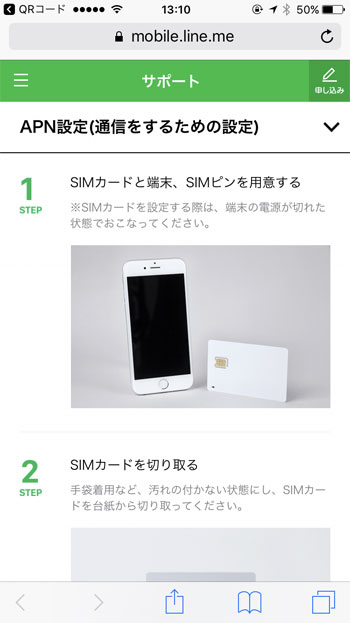
インストール
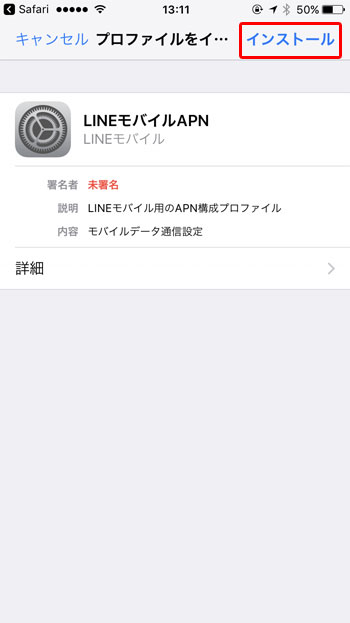
パスコードやパスワードを設定している場合は、そのコードを入力し、再度インストールをタップします。
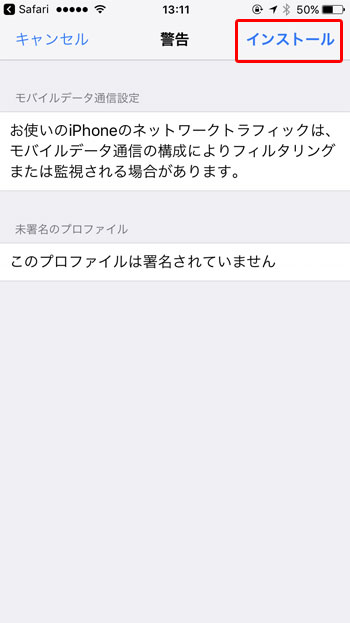
最終確認のインストールが表示されるので、インストールをタップ
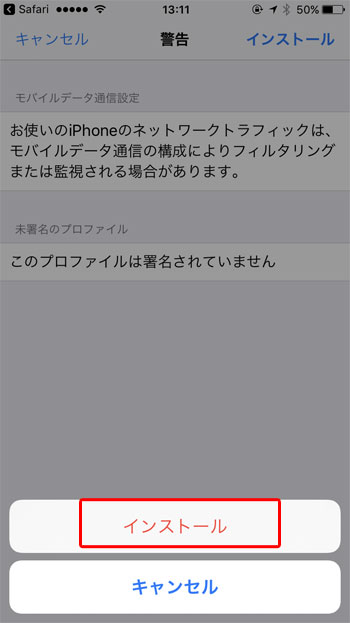
完了
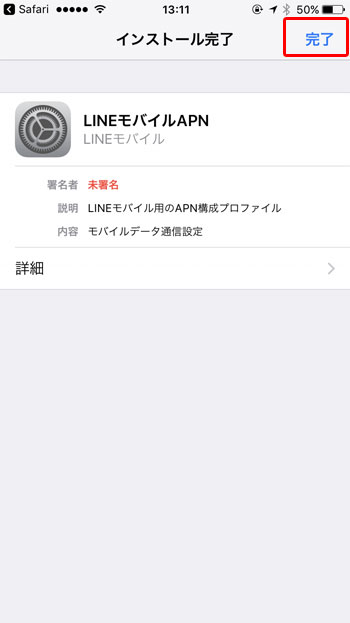
これで設定は完了です。Wi-FiをOFFにした状態でネットに接続できるかを確認し、接続できれば設定完了となります。
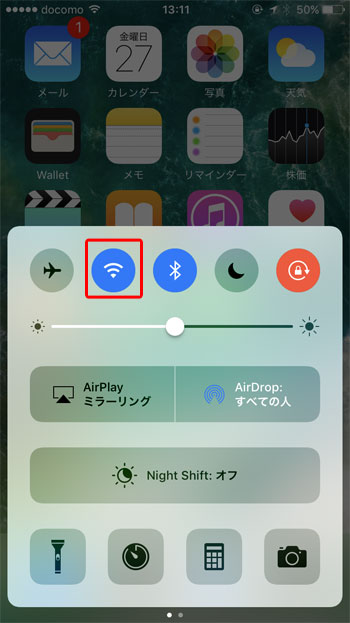
iPhoneのAPN設定はプロファイルをダウンロード→インストールするだけなのでAndroidと比べても比較的簡単なのですが、Wi-Fiに接続していないと設定ができないため、Wi-Fiが接続できる状態で設定を行うようにして下さい。
この記事を読んだ人は、こんな記事も読んでいます
・LINEモバイルって実際どうなの?特徴、価格、カウントフリーなどを徹底解説
